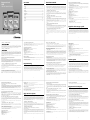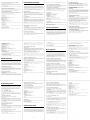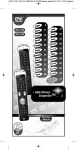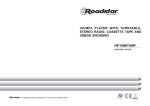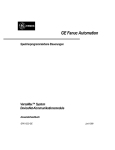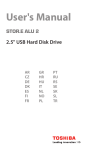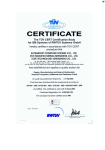Download Verbatim SSD ExpressCard 64GB
Transcript
ExpressCard SSD Quick Start Guide Quick Start Guide Contents English 1 Français 2 Deutsch 4 Italiano 6 Español 8 Português 10 Wersja Polska 12 Русский 13 Česky 15 Magyar 17 Hrvatski 19 Srpski 20 To Remove the Verbatim ExpressCard SSD: Drag the desktop icon to the recycling bin. If you receive a message indicating the device cannot be removed right now, please close any file or application that may be open on the device and try again. Failure to safely remove may cause data to be corrupt or lost. English Verbatim’s ExpressCard SSD is a hot pluggable, high performance solid state disk drive suitable for use in any 34mm or 54mm ExpressCard slot equipped laptop or notebook computer. Featuring a high performance PCI express interface and a 4 channel architecture, Verbatim’s ExpressCard SSD is capable of reading up to 120MB/sec and writing up to 30MB/sec for high performance data storage. Advanced static and dynamic wear leveling are employed for long life. Advanced 6/12bit BCH Error Correction Code (ECC) assures data integrity. Please familiarize yourself with the following instructions before using your Verbatim ExpressCard SSD. nero BackItUp 4 Essentials Software: Nero BackItUp 4 Essentials software is included on the ExpressCard SSD. Double click the nero folder on the card and then double click the setupx.exe file to start installation. The nero installation window will appear. Follow the set up wizard to install the software. Note: nero BackItUp Software is only compatible with Windows 2000 / XP / Vista. Specifications: Getting Started For Windows Vista: (Home Basic, Home Premium, Business, Ultimate) The computer will automatically recognize the device upon insertion, and a new drive letter will appear in “Computer”. The device is now ready to use. You may now use your Verbatim ExpressCard SSD just like any other drive to store, copy, move, or delete files. Please take a moment to make a copy of all files located on the device to a folder on your hard drive for future safekeeping. Getting Started For Windows XP: (Home Edition, Professional Edition, Media Center Edition, Tablet PC Edition) The computer will automatically recognize the device upon insertion, and a new drive letter will appear in “my computer”. The device is now ready to use, however it is recommended to install the PCI express driver to utilize the full performance potential. Locate and execute the Verbatim SpeedBooster application located on the device to install the PCI express driver. After rebooting the computer, the device is now ready to use in PCI express mode. You may now use your Verbatim ExpressCard SSD just like any other drive to store, copy, move, or delete files. Please take a moment to make a copy of all files located on the device to a folder on your hard drive for future safekeeping. Interface: PCI Express 1.1 Interface Power Supply: bus powered (No external power required) Operating Temperature: 0 degrees C to 70 degrees C Storage Temperature: -25 degrees C to 85 degrees C Environment: Relative Humidity: 5% to 90% RH Altitude: Operating: 6,096m (20,000 feet) Storage: 12,192m (40,000 feet) Vibration: 5G RMS, 10 to 2,000Hz, 0.5 Oct/min sweep rate Shock: Non operating 55G, 11ms, half-sine Certifications: FCC, CE Note: It is important to maintain a backup copy of any critical data to safeguard against device loss or other malfunction. Technical Support: If you are experiencing difficulty installing or using your Verbatim product, please visit the main Verbatim Technical Support website at www.verbatim-europe.com.. Limited Warranty Terms: Visit www.verbatim-europe.com for full details of our Limited Warranty Terms. To Remove the Verbatim ExpressCard SSD: (Windows Vista/XP) Left click the “Safely Remove Hardware” icon on the system tray at the bottom right hand side. Click on the device you wish to remove. When the “Safe to Remove Hardware” screen appears, you can now safely remove the Verbatim ExpressCard SSD. If you receive a message indicating the device cannot be removed right now, please close any file or application that may be open on the device and try again. Failure to safely remove may cause data to be corrupted or lost. Guide de démarrage rapide Français Getting started For Mac OS X version 10.4.5 or later: Go to www.verbatim-europe.com/ExpressCardSSD/Downloads Download and run the Verbatim ExpressCard SSD Driver install.pkg file. Follow the onscreen instructions. After rebooting, insert your Verbatim ExpressCard SSD and a new icon will appear on the Desktop. The device is now ready to use. Please take a moment to make a copy of all files located on the device to a folder on your hard drive for future safekeeping. Le lecteur SSD ExpressCard de Verbatim, connectable à chaud et ultra performant, est compatible avec tous les ordinateurs portables équipés d’emplacements ExpressCard de 34 mm ou 54 mm. Grâce à son interface Express PCI ultra performante et à son architecture sur 4 canaux, le SSD ExpressCard Verbatim vous offre une vitesse de lecture jusqu’à 120 Mo/s et une vitesse d’écriture jusqu’à 30 Mo/s, pour un stockage de données ultra performant. Des niveaux avancés d’usure statique et dynamique assurent une longue durée de vie au produit. Le code correcteur d’erreurs (CCE) BCH avancé de 6/12 bits garantit l’intégrité des données. Avant d’utiliser votre lecteur SSD ExpressCard Verbatim, lisez attentivement les instructions ci-dessous. 1 Démarrage g pour p Windows Vista : (Édition Familiale Basique, Édition Familiale Premium, Professionnel, Édition Intégrale) L’ordinateur reconnaît automatiquement le périphérique lors de son insertion. La lettre du lecteur apparaît dans « Computer » (Ordinateur). Le périphérique peut désormais être utilisé. Vous pouvez maintenant utiliser votre lecteur SSD ExpressCard Verbatim comme tout autre lecteur pour stocker, copier, déplacer ou supprimer des fichiers. Pour plus de sécurité, veillez à conserver une copie de tous les fichiers présents sur le périphérique dans un dossier de votre disque dur. Démarrage g pour p Windows XP : (Édition Familiale, Édition Professionnelle, Édition Media Center, Édition Tablet PC) L’ordinateur reconnaît automatiquement le périphérique lors de son insertion. La lettre du lecteur apparaît dans « My computer » (Poste de travail). Le périphérique peut désormais être utilisé. Il est toutefois recommandé d’installer le pilote PCI Express pour profiter des meilleures performances. Localisez et exécutez l’application SpeedBooster Verbatim, située sur le périphérique, pour installer le pilote PCI Express. Après le redémarrage de l’ordinateur, le périphérique est prêt à fonctionner en mode PCI Express. Vous pouvez maintenant utiliser votre lecteur SSD ExpressCard Verbatim comme tout autre lecteur pour stocker, copier, déplacer ou supprimer des fichiers. Pour plus de sécurité, veillez à conserver une copie de tous les fichiers présents sur le périphérique dans un dossier de votre disque dur. Pour retirer le disque SSD ExpressCard Verbatim : (Windows Vista/XP) Cliquez sur l’icône « Safely Remove Hardware » (Supprimer le matériel en toute sécurité) dans la barre d’état du système, en bas à droite. Cliquez sur le périphérique que vous souhaitez supprimer. Lorsque l’écran « Safe to Remove Hardware » (Le matériel peut être retiré en toute sécurité) apparaît, vous pouvez alors retirer le lecteur SSD ExpressCard Verbatim en toute sécurité. Si un message indiquant que le périphérique ne peut être retiré tout de suite apparaît, veuillez fermer tous les fichiers ou applications du périphérique éventuellement ouverts et essayez à nouveau. Si le produit n’est pas retiré en toute sécurité, vos données risquent d’être endommagées ou perdues. Démarrage pour Mac OS X version 10.4.5 ou supérieure : Accédez à la page www.verbatim-europe.com/ExpressCardSSD/Downloads Téléchargez et exécutez le pilote du lecteur SSD ExpressCard de Verbatim : install.pkg file. Suivez les instructions à l’écran. Après le redémarrage, insérez votre SSD ExpressCard Verbatim. Une nouvelle icône apparaît alors sur le Bureau. Le périphérique peut désormais être utilisé. Pour plus de sécurité, veillez à conserver une copie de tous les fichiers présents sur le périphérique dans un dossier de votre disque dur. Pour retirer le disque SSD ExpressCard Verbatim : Logiciel Nero BackItUp 4 Essentials : Le logiciel Nero BackItUp 4 Essentials est inclus sur le lecteur SSDcard Verbatim. Double-cliquez sur le dossier Nero sur la carte, puis double-cliquez sur le fichier setupx.exe pour lancer l’installation. La fenêtre d’installation de Nero s’ouvre. Suivez les instructions de l’assistant pour installer le logiciel. Remarque: le logiciel Nero BackItUp est compatible avec Windows 2000 / XP / Vista. Caractéristiques techniques : Der Computer erkennt das Gerät nach dem Einstecken automatisch, und unter „Arbeitsplatz“ wird ein neuer Laufwerksbuchstabe angezeigt. Das Gerät kann jetzt verwendet werden. Es wird jedoch empfohlen, den PCI ExpressTreiber zu installieren, um von der vollen Leistungsfähigkeit zu profitieren. Um den Express-Treiber zu installieren, suchen Sie die auf dem Gerät befindliche Anwendung SpeedBooster, und führen Sie diese aus. Nachdem Sie den Computer neu gestartet haben, kann das Gerät im PCI Expressmodus verwendet werden. Sie können nun die ExpressCard SSD von Verbatim wie ein herkömmliches Laufwerk zum Speichern, Kopieren, Verschieben und Löschen von Dateien verwenden. dans l’éventualité de Support technique : Si vous rencontrez des difficultés lors de l’installation ou l’utilisation de votre produit Verbatim, consultez le site Web de support technique Verbatim à l’adresse www.verbatim-europe.com. Conditions de garantie : Consultez le site www.verbatim-europe.com pour connaître les détails de nos conditions de garantie. Kurzanleitung Deutsch Die ExpressCard SSD von Verbatim ist eine Solid-State-Festplatte, die bei laufendem Betrieb angeschlossen werden kann (Hot-Plug-Technologie) und in jedes Notebook mit einem 34-mm- oder 54-mm-ExpressCard-Steckplatz passt. Dank der leistungsfähigen PCI-Express-Schnittstelle mit 4 Kanälen ermöglicht die ExpressCard SSD von Verbatim eine extrem schnelle Datenübertragung mit einer Lesegeschwindigkeit von bis zu 120 MB/s und einer Schreibgeschwindigkeit von bis zu 30 MB/s. Verbesserte Statik- und Verschleißeigenschaften garantieren eine lange Lebensdauer. Der erweiterte 6/12-bit-BCH Fehlerkorrekturcode (ECC) gewährleistet Datenintegrität. Bitte lesen Sie die folgenden Anweisungen, bevor Sie die ExpressCard SSD von Verbatim zum ersten Mal verwenden. Per una corretta e più sicura conservazione, si consiglia di eseguire una copia dei file presenti nel dispositivo in una cartella sul disco rigido. Per rimuovere ExpressCard SSD di Verbatim: Trascinare l’icona presente sul desktop nel cestino. Se si riceve un messaggio che indica l’impossibilità di rimuovere il dispositivo, chiudere i file o le applicazione aperti sul dispositivo e riprovare. La rimozione non sicura del dispositivo può causare il danneggiamento o la perdita dei dati. Software Nero BackItUp 4 Essentials: ExpressCard SSD include il software Nero BackItUp 4 Essentials. Fare doppio clic sulla cartella Nero nell’unità, quindi fare doppio clic sul file setupx.exe per avviare l’installazione. Verrà visualizzata la finestra di installazione di Nero. Seguire la procedura guidata per installare il software. Nota: il software Nero BackItUp è compatibile esclusivamente con Windows 2000/XP/Vista. Caratteristiche tecniche: Interfaccia: PCI Express 1.1 Alimentazione: bus (alimentazione esterna non necessaria) Temperatura di funzionamento: da 0° C a 70° C Temperatura di conservazione: da -25° C a 85° C Ambiente: Umidità relativa: da 5% a 90% Altitudine: Operativo: 6.096 m 7 ExpressCard SSD entfernen: Ziehen Sie das Desktopsymbol in den Papierkorb. Wenn eine Meldung mit dem Inhalt angezeigt wird, dass das Gerät zur Zeit nicht entfernt werden kann, schließen Sie Dateien oder Anwendungen, die unter Umständen auf dem Gerät geöffnet sind, und versuchen Sie es danach erneut. Fehler beim sicheren Entfernen können zur Beschädigung der ExpressCard SSD oder zum Verlust von Daten führen. Auf der ExpressCard SSD befindet sich die Backupsoftware Nero BackItUp 4 Essentials. Doppelklicken Sie auf der Karte auf den Ordner „Nero“, und starten Sie anschließend die Installation, indem Sie auf die Datei „setupx.exe“ doppelklicken. Das Nero-Installationsfenster wird angezeigt. Folgen Sie den Anweisungen des Assistenten, um die Software zu installieren. Hinweis: Nero BackItUp-Software ist nur mit Windows 2000, XP und Vista kompatibel.. 4 Archiviazione: 12.192 m Tolleranza alle vibrazioni: 5 G RMS, da 10 a 2.000 Hz, velocità di sweep 0,5 oct/min Resistenza agli urti: 55 G, 11 ms, semi-sinusoidale (non operativo) Certificazioni: FCC, CE Nota: si consiglia di eseguire sempre una copia di backup di tutti i dati importanti, al fine di salvaguardarli in caso di smarrimento del dispositivo o di altri tipi di malfunzionamento. Termini di garanzia limitata: Scaricare ed eseguire il file di installazione del driver di ExpressCard SSD (install.pkg). Seguire le istruzioni visualizzate. Dopo aver riavviato il sistema, inserire ExpressCard SSD. Sul desktop verrà visualizzata una nuova icona. A questo punto, è possibile utilizzare il dispositivo. Kopieren Sie zur Sicherheit alle auf dem Gerät befindlichen Dateien in einen Ordner auf Ihrer Festplatte. Nero BackItUp 4 Essentials-Software: Per una corretta e più sicura conservazione, si consiglia di eseguire una copia dei file presenti nel dispositivo in una cartella sul disco rigido. Collegarsi alla pagina di download all’indirizzo www.verbatim-europe.com/ExpressCardSSD/Downloads Klicken Sie rechts unten in der Taskleiste mit der linken Maustaste auf das Symbol „Hardware sicher entfernen“. Klicken Sie auf das Gerät, das Sie entfernen möchten. Wenn der Bildschirm „Hardware kann jetzt entfernt werden“ angezeigt wird, können Sie die ExpressCard SSD von Verbatim sicher entfernen. Wenn eine Meldung mit dem Inhalt angezeigt wird, dass das Gerät zur Zeit nicht entfernt werden kann, schließen Sie Dateien oder Anwendungen, die unter Umständen auf dem Gerät geöffnet sind, und versuchen Sie es danach erneut. Fehler beim sicheren Entfernen können zur Beschädigung der ExpressCard SSD oder zum Verlust von Daten führen. Laden Sie die Treiberdatei „install.pkg“ für die ExpressCard SSD von Verbatim herunter, und führen Sie sie aus. Folgen Sie den Bildschirmanweisungen. Nachdem Sie den Computer neu gestartet haben, stecken Sie die ExpressCard SSD von Verbatim ein. Auf dem Desktop wird ein neues Symbol angezeigt. Das Gerät kann jetzt verwendet werden. Se si verificano problemi durante l’installazione o l’utilizzo del prodotto Verbatim, visitare il sito Web del Supporto tecnico Verbatim principale all’indirizzo www.verbatim-europe.com. Guida introduttiva per Mac OS X versione 10.4.5 o successive: Hinweis: Erstellen Sie Sicherungskopien wichtiger Daten, um bei eventuellem Geräteverlust oder Fehlfunktionen abgesichert zu sein. Technischer Support: Sollten bei der Installation oder beim Gebrauch Ihres Verbatim-Produkts Probleme auftreten, besuchen Sie die Hauptseite des technischen Kundendienstes von Verbatim unter: www.verbatim-europe.com. Beschränkte Gewährleistungsbedingungen: Ausführliche Informationen zu unseren beschränkten Gewährleistungsbedingungen finden Sie unter www.verbatimeurope.com. ExpressCard SSD entfernen: (Windows Vista/XP) Besuchen Sie uns unter www.verbatim-europe.com/ExpressCardSSD/Downloads Il computer riconosce automaticamente il dispositivo nel momento in cui viene inserito e in “Risorse del computer” è possibile visualizzare una nuova lettera identificativa. A questo punto, è possibile utilizzare il dispositivo. Tuttavia, si consiglia di installare il driver del PCI Express per sfruttare al meglio tutte le potenzialità del prodotto. Per installare il driver del PCI Express, ricercare ed eseguire l’applicazione Verbatim SpeedBooster presente nel dispositivo. Dopo aver riavviato il sistema, è possibile utilizzare il dispositivo in modalità PCI Express. È possibile utilizzare ExpressCard SSD come qualsiasi altra unità per memorizzare, copiare, spostare, modificare o cancellare i file. Fare clic sull’icona “Rimozione sicura dell’hardware” nella barra delle applicazioni situata sul lato inferiore destro. Selezionare il dispositivo che si desidera rimuovere. Quando viene visualizzata la schermata “È possibile rimuovere l’hardware”, rimuovere il dispositivo ExpressCard SSD. Se si riceve un messaggio che indica l’impossibilità di rimuovere il dispositivo, chiudere i file o le applicazione aperti sul dispositivo e riprovare. La rimozione non sicura del dispositivo può causare il danneggiamento o la perdita dei dati. ISchnittstelle: PCI Express 1.1 Stromversorgung: Bus (keine externe Stromquelle erforderlich) Betriebstemperatur: 0 °C bis 70 °C Lagertemperatur: -25 °C bis 85 °C Umgebung: Relative Luftfeuchtigkeit: 5 % bis 90 % Höhe: Betrieb: 6.096 m Lagerung: 12.192 m Vibration: 5 G effektiv, 10 bis 2.000 Hz, Frequenzänderung von 0,5 Oktaven pro Minute Stoßbelastung: Halbsinus-Impuls mit 55 G für 11 ms bei Lagerung Konformitätserklärungen: FCC, CE Guida rapida Italiano 3 Per rimuovere ExpressCard SSD di Verbatim: (Windows Vista/XP) Kopieren Sie zur Sicherheit alle auf dem Gerät befindlichen Dateien in einen Ordner auf Ihrer Festplatte. Technische Daten: Erste Schritte bei Mac OS X Version 10.4.5 oder höher: Déplacez l’icône se trouvant sur le Bureau dans la Corbeille. Si un message indiquant que le périphérique ne peut être retiré tout de suite apparaît, veuillez fermer tous les fichiers ou applications du périphérique éventuellement ouverts et essayez à nouveau. Si le produit n’est pas retiré en toute sécurité, vos données risquent d’être endommagées ou perdues. Guida introduttiva per Windows XP : (Home Edition, Professional Edition, Media Center Edition, Tablet PC Edition) Der Computer erkennt das Gerät nach dem Einstecken automatisch, und unter „Arbeitsplatz“ wird eine neuer Laufwerksbuchstabe angezeigt. Das Gerät kann jetzt verwendet werden. Sie können nun die ExpressCard SSD von Verbatim wie ein herkömmliches Laufwerk zum Speichern, Kopieren, Verschieben und Löschen von Dateien verwenden. Kopieren Sie zur Sicherheit alle auf dem Gerät befindlichen Dateien in einen Ordner auf Ihrer Festplatte. Erste Schritte bei Windows XP: (Home Edition, Professional Edition, Media Center Edition, Tablet PC Edition) Interface : interface PCI Express 1.1 Alimentation : auto-alimenté par bus (aucune alimentation extérieure requise) Température d’exploitation : de 0 à 70 degrés Celsius Température de stockage : de -25 à 85 degrés Celsius Environnement : Humidité relative : de 5 à 90 % Hr. Altitude : exploitation : 6 096 m (20 000 pieds) Stockage : 12 192 m (40 000 pieds) Vibration : 5G RMS, de 10 à 2 000 Hz, 0,5 Oct/min (vitesse de balayage) Choc : inactif 55 G, 11 ms, ½ sinus Certifications : FCC, CE Remarque : il est important de conserver une copie de sauvegarde des données importantes la perte du périphérique ou de tout dysfonctionnement.. Erste Schritte bei Windows Vista: (Home Basic, Home Premium, Business, Ultimate) 2 Supporto tecnico: Extracción de ExpressCard SSD de Verbatim: (Windows Vista/XP) Haga clic en el icono “Quitar hardware de forma segura” de la bandeja del sistema que se encuentra en la parte inferior derecha. Haga clic en el dispositivo que desea extraer. Cuando aparece la pantalla “Es seguro quitar el hardware”, puede extraer con seguridad ExpressCard SSD de Verbatim. Si el sistema muestra un mensaje que indica que el dispositivo no puede extraerse en este momento, cierre todos los archivos o las aplicaciones que pueden estar abiertos desde el dispositivo y vuelva a intentarlo. Si el dispositivo no se extrae con seguridad, los datos pueden perderse o resultar dañados. Descargue y ejecute el archivo Verbatim ExpressCard SSD Driver install.pkg. Siga las instrucciones que aparecen en la pantalla. Tras reiniciar, inserte la unidad ExpressCard SSD de Verbatim. Aparecerá un nuevo icono en el escritorio. El dispositivo puede usarse. Guía de inicio rápido Recomendamos copiar todos los archivos ubicados en el dispositivo en una carpeta del disco duro por si se necesitan en el futuro. Extracción de ExpressCard SSD de Verbatim: Arrastre el icono del escritorio a la papelera. Si el sistema muestra un mensaje que indica que el dispositivo no puede extraerse en este momento, cierre todos los archivos o las aplicaciones que pueden estar abiertos desde el dispositivo y vuelva a intentarlo. Si el dispositivo no se extrae con seguridad, los datos pueden perderse o resultar dañados. Software Nero BackItUp 4 Essentials: El software Nero BackItUp 4 Essentials está incluido con la unidad ExpressCard SSD. Haga doble clic en la carpeta Nero de la tarjeta y luego en el archivo setup.exe para iniciar la instalación. Se abrirá la ventana de instalación de Nero. Siga las indicaciones del asistente para instalar el software. Nota: El software Nero BackItUp sólo es compatible con Windows 2000, XP y Vista. Introducción para Windows Vista: (Home Basic, Home Premium, Business, Ultimate) El equipo reconocerá automáticamente el dispositivo una vez insertado y una letra de unidad nueva aparecerá en “PC”. El dispositivo puede usarse. Ya puede utilizar ExpressCard SSD de Verbatim como si se tratara de cualquier otra unidad para almacenar, copiar, mover o eliminar archivos. Recomendamos copiar todos los archivos ubicados en el dispositivo en una carpeta del disco duro por si se necesitan en el futuro. Introducción para Windows XP: (Home Edition, Professional Edition, Media Center Edition, Tablet PC Edition) El equipo reconocerá automáticamente el dispositivo una vez insertado y una letra de unidad nueva aparecerá en “Mi PC”. El dispositivo puede usarse. Sin embargo se recomienda instalar la unidad PCI express para aprovechar todo su potencial de rendimiento. Localice y ejecute la aplicación SpeedBooster de Verbatim ubicada en el dispositivo para instalar el controlador de PCI express. Una vez reiniciado el equipo, el dispositivo puede usarse en el modo PCI express. Ya puede utilizar ExpressCard SSD de Verbatim como si se tratara de cualquier otra unidad para almacenar, copiar, mover o eliminar archivos. Il computer riconosce automaticamente il dispositivo nel momento in cui viene inserito e in “Computer” è possibile visualizzare una nuova lettera identificativa. A questo punto, è possibile utilizzare il dispositivo. È possibile utilizzare ExpressCard SSD come qualsiasi altra unità per memorizzare, copiare, spostare, modificare o cancellare i file. Per una corretta e più sicura conservazione, si consiglia di eseguire una copia dei file presenti nel dispositivo in una cartella sul disco rigido. 6 Términos de garantía limitada: Visite www.verbatim-europe.com para obtener los detalles de nuestros Términos de garantía limitada. Manual de Início Rápido Português Introducción para Mac OS X versión 10.4.5 o posterior: Visitare il sito Web www.verbatim-europe.com per i dettagli completi sui termini di garanzia limitata. ExpressCard SSD de Verbatim es un disco de estado sólido conectable en funcionamiento y de alto rendimiento, idónea como complemento para cualquier equipo portátil equipado con ranura de 34 o 54 mm para tarjeta ExpressCard. Con una interfaz PCI express de alto rendimiento y una arquitectura de 4 canales, ExpressCard SSD de Verbatim puede leer hasta 120 MB/s y escribir hasta 30 MB/s logrando un almacenamiento de datos de altísimo rendimiento. Su innovador equilibrio entre el desgaste estático y el dinámico asegura una larga duración del dispositivo. El avanzado Código de corrección de errores (ECC) BCH de 6/12 bits garantiza la integridad de los datos. Antes de utilizar ExpressCard SSD de Verbatim, lea las siguientes instrucciones. Guida introduttiva per Windows Vista: (Home Basic, Home Premium, Business, Ultimate) 5 Vaya a www.verbatim-europe.com/ExpressCardSSD/Downloads Español ExpressCard SSD di Verbatim è un disco a stato solido che garantisce prestazioni elevate e supporta la funzionalità “hot plug”, adatto per laptop e notebook che dispongono di uno slot per ExpressCard da 34 mm o 54 mm. Dotato di un’interfaccia PCI Express a elevate prestazioni e di un’architettura a 4 canali, ExpressCard SSD di Verbatim, con una velocità di 120 MB/sec in lettura e fino a 30 MB/sec in scrittura, è in grado di garantire prestazioni eccellenti per l’archiviazione dei dati. La tecnologia Wear Leveling statica e dinamica avanzata garantisce una lunga durata del supporto, mentre l’ECC (Error Correction Code) BCH a 6/12 bit assicura l’integrità dei dati. Prima di utilizzare ExpressCard SSD, è consigliabile leggere attentamente le seguenti istruzioni. Especificaciones: Interfaz: PCI Express 1.1 Alimentación: por bus (no se necesita alimentación externa) Temperatura de funcionamiento: de 0ºC a 70ºC Temperatura de almacenamiento: de -25ºC a 85ºC Entorno: Humedad relativa: de 5% a 90% de HR Altitud: Funcionamiento: 6.096 m (20.000 pies) Almacenamiento: 12.192 m (40.000 pies) Vibración: 5 G RMS, de 10 a 2.000 Hz, 0,5 oct/min velocidad de barrido Choque: deja de funcionar a 55 G, 11 ms, medio seno Certificaciones: FCC, CEE Nota: Es importante mantener una copia de seguridad de todos los datos importantes para protegerlos contra cualquier pérdida o mal funcionamiento del dispositivo. Soporte técnico: Si tiene dificultades para instalar o utilizar su producto Verbatim, visite el principal sitio Web de asistencia técnica de Verbatim en www.verbatim-europe.com. O ExpressCard SSD da Verbatim é uma unidade de disco de estado sólido e elevado desempenho, hot-pluggable, adequada à utilização em qualquer computador portátil ou notebook equipado com ranhura para ExpressCard de 34mm ou 54mm. Equipado com uma interface PCI Express de elevado desempenho e uma arquitectura de 4 canais, o ExpressCard SSD da Verbatim é capaz de ler até 120MB/seg e de gravar até 30MB/seg para armazenamento de dados de elevado desempenho. É aplicado nivelamento de desgaste estático e dinâmico avançado, para uma grande durabilidade. O Código de Correcção de Erros (EEC) BCH avançado de 6/12 bits garante a integridade dos dados. Leia atentamente as instruções seguintes antes de utilizar o seu ExpressCard SSD da Verbatim. Informações Básicas para Windows Vista: (Home Basic, Home Premium, Business, Ultimate) O computador reconhece automaticamente o dispositivo quando este é inserido e é apresentada uma nova letra de unidade em “Computador”. O dispositivo está agora pronto a utilizar. Pode utilizar o seu ExpressCard SSD da Verbatim como qualquer outra unidade, para armazenar, copiar, mover ou eliminar ficheiros. Tenha o cuidado de fazer uma cópia de todos os ficheiros localizados no dispositivo para uma pasta na unidade de disco rígido, para armazenamento futuro. Informações Básicas para Windows XP: (Home Edition, Professional Edition, Media Center Edition, Tablet PC Edition) O computador reconhece automaticamente o dispositivo quando este é inserido e é apresentada uma nova letra de unidade em “O meu computador”. O dispositivo está agora pronto a utilizar, no entanto recomenda-se que instale o controlador PCI Express para tirar partido de todo o potencial de desempenho. Localize e execute a aplicação Verbatim SpeedBooster, localizada no dispositivo, para instalar o controlador PCI Express. Após reiniciar o computador, o dispositivo está pronto a utilizar no modo PCI Express. Pode utilizar o seu ExpressCard SSD da Verbatim como qualquer outra unidade, para armazenar, copiar, mover ou eliminar ficheiros. Tenha o cuidado de fazer uma cópia de todos os ficheiros localizados no dispositivo para uma pasta na unidade de disco rígido, para armazenamento futuro Para Remover o ExpressCard SSD da Verbatim: (Windows Vista/XP) Clique com o botão esquerdo do rato no ícone “Remover hardware com segurança” na barra do sistema, no canto inferior direito. Clique no dispositivo que pretende remover. Quando for apresentado o ecrã “É seguro remover o hardware”, pode remover o ExpressCard SSD da Verbatim com segurança. Se receber uma mensagem a indicar que não é possível remover o dispositivo, feche qualquer ficheiro ou aplicação que possa estar aberta no dispositivo e tente novamente. Se o dispositivo não for removido com segurança é possível que haja corrupção ou perda de dados. Recomendamos copiar todos los archivos ubicados en el dispositivo en una carpeta del disco duro por si se necesitan en el futuro. 8 9 10 Informações Básicas para Mac OS X versão 10.4.5 ou superior: Aceda a www.verbatim-europe.com/ExpressCardSSD/Downloads Podręcznik wprowadzający Transfira e execute o ficheiro Verbatim ExpressCard SSD Driver install.pkg. Siga as instruções apresentadas no ecrã. Após reiniciar, insira o seu ExpressCard SSD da Verbatim e um novo ícone será apresentado no Ambiente de Trabalho. O dispositivo está agora pronto a utilizar. Wersja polska Tenha o cuidado de fazer uma cópia de todos os ficheiros localizados no dispositivo para uma pasta na unidade de disco rígido, para armazenamento futuro. Dysk ExpressCard SSD firmy Verbatim to wymienny napęd o wysokiej wydajności w technologii SSD, przystosowany do użytku w laptopach lub komputerach przenośnych wyposażonych w gniazdo ExpressCard o wymiarze 34 mm lub 54 mm. Dysk Express Card SSD firmy Verbatim korzysta z interfejsu PCI express oraz czterokanałowej architektury, dzięki czemu prędkość odczytu dochodzi do 120 MB/s, a zapisu do 30 MB/s, tworząc w ten sposób wysoko wydajną pamięć masową. Zaawansowana funkcja zarządzania statycznym i dynamicznym zużyciem dysku pozwala wydłużyć okres jego eksploatacji. Oprócz tego zaawansowany 6/12-bitowy kod korekcji błędów (EEC) zapewnia spójność danych. Przed rozpoczęciem korzystania z dysku ExpressCard SSD należy zapoznać się z poniższymi instrukcjami. Para Remover o ExpressCard SSD da Verbatim: Arraste o ícone do ambiente de trabalho para a reciclagem. Se receber uma mensagem a indicar que não é possível remover o dispositivo, feche qualquer ficheiro ou aplicação que possa estar aberta no dispositivo e tente novamente. Se o dispositivo não for removido com segurança é possível que haja corrupção ou perda de dados. Software Nero BackItUp 4 Essentials: O software Nero BackItUp 4 Essentials está incluído no ExpressCard SSD. Faça duplo clique na pasta nero na unidade e, em seguida, faça duplo clique no ficheiro setupx.exe para iniciar a instalação. É apresentada a janela de instalação do software nero. Siga o assistente de configuração para instalar o software. Nota: O software nero BackItUp apenas é compatível com Windows 2000 / XP / Vista. Especificações: Interface: interface PCI Express 1.1 Fonte de alimentação: alimentado por bus (Não é necessária alimentação externa) Temperatura de funcionamento: 0 ºC a 70 ºC Temperatura de armazenamento: -25 ºC a 85 ºC Ambiente: Humidade relativa: 5% a 90% HR Altitude: Em funcionamento: 6096m (20.000 pés) Para armazenamento: 12.192m (20.000 pés) Vibração: 5G RMS, 10 a 2000Hz, velocidade de varrimento 0,5 Oct/min Choque: Desligado 55G, 11ms, semi-sinusoidal Certificações: FCC, CE Nota: É importante manter uma cópia de segurança de quaisquer dados importantes, para o caso de uma eventual perda ou avaria do dispositivo. System Windows Vista: (wersja Home Basic, Home Premium, Business, Ultimate) Komputer automatycznie wykryje napęd po włożeniu dysku do gniazda. W oknie Komputer pojawi się nowa litera oznaczająca napęd dysków. Od tego momentu urządzenie jest gotowe do użytkowania. Teraz można korzystać z dysku ExpressCard SSD w taki sam sposób, jak w przypadku innych napędów — można zapisywać, kopiować, przenosić lub usuwać pliki. Należy pamiętać o utworzeniu na dysku twardym kopii zapasowej wszystkich plików zapisanych na dysku ExpressCard SSD. System Windows XP: (wersja Home Edition, Professional Edition, Media Center Edition, Tablet PC Edition) Komputer automatycznie wykryje nowy napęd po włożeniu dysku do gniazda. W oknie Mój Komputer pojawi się nowa litera oznaczająca napęd dysków. Od tego momentu urządzenie jest gotowe do użytkowania, jednakże zaleca się zainstalować sterownik PCI express, aby w pełni wykorzystać możliwości urządzenia. Aby zainstalować sterownik PCI express, należy odszukać i uruchomić aplikację SpeedBooster firmy Verbatim znajdującą się na dysku ExpressCard SSD. Po ponownym uruchomieniu komputera urządzenie jest gotowe do użytkowania w trybie PCI express. Teraz można korzystać z dysku ExpressCard SSD w taki sam sposób, jak w przypadku innych napędów — można zapisywać, kopiować, przenosić lub usuwać pliki. Należy pamiętać o utworzeniu na dysku twardym kopii zapasowej wszystkich plików zapisanych na dysku ExpressCard SSD. Suporte Técnico: Se tiver dificuldade em instalar ou utilizar o seu produto Verbatim, visite o Web site principal de Suporte Técnico da Verbatim em www.verbatim-europe.com. Termos da Garantia Limitada: Visite www.verbatim-europe.com para obter detalhes completos acerca dos nossos Termos de Garantia Limitada. Usuwanie dysku ExpressCard SSD firmy Verbatim: (Windows Vista/XP) Kliknij lewym przyciskiem myszy ikonę „Bezpieczne usuwanie sprzętu” znajdującą się w zasobniku systemowym w prawej dolnej części ekranu. Zaznacz urządzenie, które chcesz usunąć. Po wyświetleniu komunikatu „Sprzęt może być bezpiecznie usunięty” można bezpiecznie wyjąć dysk ExpressCard SSD firmy Verbatim. W przypadku pojawienia się komunikatu o braku możliwości usunięcia sprzętu, należy zamknąć wszystkie pliki i aplikacje uruchomione na urządzeniu, po czym ponowić próbę. Nieprzestrzeganie powyższych zaleceń może spowodować uszkodzenie lub utratę danych. která se nachází na zařízení. Po restartování počítače bude možné zařízení spustit v režimu PCI express. Na kartě Verbatim ExpressCard SSD nyní můžete ukládat, kopírovat, přesunovat nebo odstraňovat soubory stejným způsobem jako na ostatních jednotkách. Pro případnou budoucí potřebu věnujte chvíli překopírování všech souborů z jednotky do složky na pevném disku. Odebrání karty Verbatim ExpressCard SSD: (Windows Vista/XP) Klepněte levým tlačítkem na ikonu „Bezpečně odebrat zařízení”, která se nachází na pravé spodní straně hlavního panelu. Klepněte na zařízení, které chcete odebrat. Po zobrazení obrazovky „Nyní lze hardware bezpečně odebrat” můžete kartu Verbatim ExpressCard SSD bezpečně odebrat. Pokud se objeví zpráva, podle které nemůže být zařízení momentálně odpojeno, zavřete všechny soubory a aplikace, které by mohly zařízení používat, a zkuste to znovu. Pokud nebude odebrání zařízení bezpečné, mohlo by dojít k poškození nebo ztrátě dat. Začínáme v systému Mac OS X verze 10.4.5 nebo novějším: Přejít na webové stránky www.verbatim-europe.com/ExpressCardSSD/Downloads Условия ограниченной гарантии: Stáhněte a spusťte soubor install.pkg, ovladač karty Verbatim ExpressCard SSD. Postupujte podle instrukcí na obrazovce. Po restartování počítače vložte kartu Verbatim ExpressCard SSD. Na ploše se zobrazí nová ikona. Nyní je zařízení možné používat. Чтобы ознакомиться с полным текстом условий ограниченной гарантии, зайдите на сайт www.verbatim-europe.com. Pro případnou budoucí potřebu věnujte chvíli překopírování všech souborů z jednotky do složky na pevném disku. Odebrání karty Verbatim ExpressCard SSD: Přesuňte ikonu na ploše do koše. Pokud se objeví zpráva, podle které nemůže být zařízení momentálně odpojeno, zavřete všechny soubory a aplikace, které by mohly zařízení používat, a zkuste to znovu. Pokud nebude odebrání zařízení bezpečné, mohlo by dojít k poškození nebo ztrátě dat. Software nero BackItUp 4 Essentials: Karta ExpressCard SSD společnosti Verbatim je vysoce výkonná disková jednotka bez pohyblivých částí zapojitelná za chodu, kterou lze zapojit do notebooku nebo počítače vybaveného 34 a 54mm slotem ExpressCard. Díky využití vysoce výkonného rozhraní PCI express a 4kanálové architektuře je karta ExpressCard SSD společnosti Verbatim schopná číst data rychlostí až 120 MB/s a zapisovat data rychlostí až 30 MB/s, čímž nabízí vysoký výkon při ukládání dat.Pokročilý statický a dynamický vynucený pohyb čtecí hlavy disku (wear leveling) zaručuje dlouhou životnost. Pokročilý 6/12bitový opravný kód BCH (ECC) zajišťuje integritu dat. Před používáním karty Verbatim ExpressCard SSD se nejprve seznamte s následujícími pokyny. Začínáme v systému Windows Vista: (Home Basic, Home Premium, Business, Ultimate) Po vložení zařízení jej počítač automaticky rozpozná a ve složce „Počítač“ se objeví nové písmeno jednotky. Nyní je zařízení možné používat. Na kartě Verbatim ExpressCard SSD nyní můžete ukládat, kopírovat, přesunovat nebo odstraňovat soubory stejným způsobem jako na ostatních jednotkách. Pro případnou budoucí potřebu věnujte chvíli překopírování všech souborů z jednotky do složky na pevném disku. Začínáme v systému Windows XP: (Home Edition, Professional Edition, Media Center Edition, Tablet PC Edition) Software nero BackItUp 4 Essentials se nachází na kartě ExpressCard SSD. Poklepáním na složku nero na kartě a poté poklepáním na soubor setupx.exe zahájíte instalaci. Zobrazí se instalační okno softwaru nero. Nainstalujte software pomocí instalačního průvodce. Poznámka: Software nero BackItUp je kompatibilní pouze se systémy Windows 2000, XP a Vista. Technické údaje: Rozhraní: rozhraní PCI Express 1.1 Zdroj napájení: pomocí sběrnice (externí napájení není nutné) Provozní teplota: 0 °C až 70 °C Teplota skladování: -25 °C až 85 °C Prostředí: Relativní vlhkost: 5 % až 90 % RH Nadmořská výška: Provoz: 6 096 m (20 000 stop) Skladování: 12 192 m (40 000 stop) Vibrace: 5 G RMS, 10 až 2 000 Hz, frekvence otřesů 0,5 Oct/min Šok: Mimo provoz 55 G, 11 ms, poloviční sinusoida Certifikace: FCC, CE Poznámka: Je důležité uchovávat záložní kopii všech důležitých dat z důvodu jejich ochrany při ztrátě zařízení nebo jeho poruchy. 15 Hrvatski Verbatimov ExpressCard SSD novi je, uključivi, visokokvalitetan solid state pogon prikladan za svako prijenosno računalo s utorom za ExpressCard veličine 34 ili 54 mm. S visokokvalitetnim PCI Express sučeljem i arhitekturom od četiri kanala, Verbatimov ExpressCard SSD može čitati i do 120 MB/s te pisati i do 30 MB/s s visokokvalitetnom pohranom podataka. Za dug vijek trajanja upotrebljava se statičko i dinamičko ujednačavanje trošenja. Napredni 6/12-bitni BCH kod za ispravljanje pogrešaka (BCC) osigurava integritet podataka. Prije korištenja Verbatim ExpressCard SSD-a pročitajte upute u nastavku. Početak korištenja za Windows Vista: (Home Basic, Home Premium, Business, Ultimate) Računalo će automatski prepoznati uređaj kada ga umetnete, a u “Computer” (Računalo) prikazat će se novo slovo jedinice. Uređaj je spreman za korištenje. Sada možete koristiti Verbatim ExpressCard SSD kao i druge pogone za pohranu, kopiranje, premještanje ili brisanje datoteka. Za svaki slučaj napravite kopiju svih datoteka u uređaju u mapu na tvrdom disku. Početak korištenja za Windows XP: (Home Edition, Professional Edition, Media Center Edition, Tablet PC Edition) Računalo će automatski prepoznati uređaj kada ga umetnete, a novo slovo jedinice prikazat će se u “My computer” (Moje računalo). Uređaj je spreman za korištenje. Međutim, preporučljivo je instalirati upravljački program PCI express kako biste mogli koristiti puni potencijal performansi. Na uređaju pronađite i pokrenite aplikaciju Verbatim SpeedBooster kako biste instalirali upravljački program PCI express. Nakon ponovnog pokretanja računala uređaj je spreman za korištenje u načinu PCI express. Sada možete koristiti Verbatim ExpressCard SSD kao i druge pogone za pohranu, kopiranje, premještanje ili brisanje datoteka. Za svaki slučaj napravite kopiju svih datoteka u uređaju u mapu na tvrdom disku. 16 Uklanjanje Verbatim ExpressCard SSD-a: Povucite ikonu s radne površine u koš za smeće. Ako se prikaže poruka s obaviješću da se uređaj trenutačno ne može ukloniti, zatvorite sve datoteke ili aplikacije koje bi mogle biti otvorene na uređaju i pokušajte ponovno. Ako uređaj ne uklonite sigurno, podaci se mogu oštetiti ili izgubiti. Softver nero BackItUp 4 Essentials: Softver nero BackItUp 4 Essentials uključen je u ExpressCard SSD. Dvaput kliknite mišem mapu nero na kartici, a zatim dvaput kliknite datoteku setupx.exe da biste započeli instalaciju. Pojavit će se prozor instalacije softvera nero. Slijedite čarobnjak za postavljanje kako biste instalirali softver. Napomena: nero BackItUp Software kompatibilan je samo sa sustavima Windows 2000 / XP / Vista. Specifikacije: Sučelje: Sučelje PCI Express 1.1 Napajanje: putem sabirnice (nije potrebno vanjsko napajanje) Radna temperatura: 0 do 70 Celzijevih stupnjeva Temperatura za pohranu: - 25 do 85 Celzijevih stupnjeva Okoliš: Relativna vlažnost: 5% do 90% Visina: Radna visina: 6,096 m (20,000 stopa) Čuvanje: 12,192 m (40,000 stopa) Vibracije: 5G RMS, 10 do 2000 Hz, brzina zamaha 0,5 Oct/min Udar: Nefunkcionalno 55 G, 11 ms, polusinus Certifikati: FCC, CE Napomena: Kako biste se zaštitili od gubitka ili kvara na uređaju, važno je napraviti sigurnosnu kopiju svih bitnih podataka. Tehnička podrška: Ako imate poteškoća s instaliranjem ili korištenjem proizvoda Verbatim, posjetite glavnu web lokaciju Verbatim tehničke podrške na adresi www.verbatim-europe.com. Lijevom tipkom miša kliknite ikonu “Safely Remove Hardware” (Sigurno uklanjanje hardvera) na sistemskoj traci u donjem desnom kutu. Kliknite na uređaj koji želite ukloniti. Kada se pojavi zaslon “Safe to Remove Hardware” (Pouzdano uklanjanje hardvera), možete sigurno ukloniti Verbatim ExpressCard SSD. Ako se prikaže poruka s obaviješću da se uređaj trenutačno ne može ukloniti, zatvorite sve datoteke ili aplikacije koje bi mogle biti otvorene na uređaju i pokušajte ponovno. Ako se uređaj ne ukloni sigurno, podaci se mogu oštetiti ili izgubiti. Početak korištenja za Mac OS X, inačice 10.4.5 i novije: Idite na www.verbatim-europe.com/ExpressCardSSD/Downloads Preuzmite i pokrenite Verbatim ExpressCard SSD upravljački pogon, datoteku install.pkg. Slijedite upute na zaslonu. Nakon ponovnog pokretanja računala umetnite Verbatim ExpressCard SSD, a nova ikona pojavit će se na radnoj površini. Uređaj je spreman za korištenje. Vodič za brzi početak Srpski Interfejs: PCI Express 1.1 Zasilanie: zasilany z magistrali (zewnętrzne źródło energii nie jest wymagane) Temperatura podczas pracy: od 0 do 70 stopni Celsjusza Temperatura w stanie spoczynku: od -25 do 85 stopni Celsjusza Warunki środowiskowe: Wilgotność względna: od 5% do 90% wilgotności względnej Wysokość n.p.m.: Podczas pracy: 6096 m (20 000 stóp) W stanie spoczynku: 12 192 m (40 000 stóp) Wibracje: do 5 G RMS, od 10 do 2000 Hz, częstotliwość obrotu: 0,5 oktawy/min Wstrząsy: nie działa przy wstrząsach sinusoidalnych rzędu 55 G, czas trwania 11 ms Certyfikaty: FCC, CE Uwaga: Należy zachować kopię zapasową wszystkich istotnych informacji, aby zabezpieczyć dane w przypadku utraty urządzenia lub innej awarii. Вставьте устройство в компьютер. Оно автоматически распознается, а в «Моем компьютере» появляется новая буква диска. Устройство готово к использованию, но рекомендуется установить драйвер PCI express, чтобы в полной мере раскрыть его потенциал. Для установки драйвера PCI express найдите и запустите приложение Verbatim SpeedBooster, которое находится на устройстве. После перезагрузки компьютера устройство готово к использованию в режиме PCI express. Теперь Verbatim ExpressCard SSD можно использовать как любой другой диск – для хранения, копирования, перемещения или удаления файлов. В целях надежности дальнейшего хранения скопируйте все файлы с Вашего устройства на жесткий диск компьютера. Удаление Verbatim ExpressCard SSD: (Windows Vista/XP) Щелкните левой кнопкой мыши по значку «Безопасное извлечение устройства» в панели задач в правом нижнем углу экрана. Щелкните по устройству, которое Вы хотите извлечь. Когда появится экран «Оборудование может быть удалено», Verbatim ExpressCard SSD можно извлечь. Если Вы получили сообщение о том, что оборудование не может быть удалено, закройте все приложения и файлы, которые могут быть открыты на устройстве, и попробуйте снова. Небезопасное удаление устройства может привести к повреждению или потере данных. Начало работы с Mac OS X версии 10.4.5 или более поздней: Pomoc techniczna: W przypadku pojawienia się problemów w trakcie instalacji lub użytkowania produktu firmy Verbatim należy wejść na stronę główną Pomocy Technicznej firmy Verbatim pod adresem: www.verbatim-europe.com. Warunki ograniczonej gwarancji: Szczegółowe informacje na temat warunków ograniczonej gwarancji znajdują się na stronie www.verbatim-europe.com. Краткое руководство Русский Зайдите на сайт www.verbatim-europe.com/ExpressCardSSD/Downloads Скачайте и запустите файл Verbatim ExpressCard SSD Driver install.pkg. Следуйте инструкциям. После перезагрузки вставьте Verbatim ExpressCard SSD, и на Рабочем столе появится новая иконка. Теперь устройство готово к использованию. В целях надежности дальнейшего хранения скопируйте все файлы с Вашего устройства на жесткий диск компьютера. Удаление Verbatim ExpressCard SSD : Перетащите иконку с Рабочего стола в Корзину. Если Вы получили сообщение о том, что оборудование не может быть удалено, закройте все приложения и файлы, которые могут быть открыты на устройстве, и попробуйте снова. Небезопасное удаление устройства может привести к повреждению или потере данных. ПО Nero BACKITUP 4 ESSENTIALS: В комплект поставки ExpressCard SSD входит ПО Nero BackItUp 4 Essentials, которое сохранено на устройстве. Для того, чтобы начать установку, дважды щелкните по значку папки Nero на диске, а затем дважды по файлу setupx. exe. Появится окно установки Nero. Далее следуйте инструкциям мастера установки. Примечание. ПО Nero BackItUp совместимо только с Windows 2000/XP/Vista. 14 esetlegesen nyitott állapotban lévő fájlt, illetve alkalmazást, majd próbálja meg ismét a fenti műveletet. A nem biztonságos módon végrehajtott eltávolítás adatsérüléshez vagy adatvesztéshez vezethet. Technická podpora: Máte-li potíže s instalací nebo používáním produktu Verbatim, navštivte hlavní stránku technické podpory společnosti Verbatim na adrese www.verbatim-europe.com. Podmínky omezené záruky: Az első lépések Mac OS X 10.4.5 vagy későbbi verziójú operációs rendszerrel: Kompletní informace o podmínkách omezené záruky naleznete na webových stránkách www.verbatim-europe.com. Lépjen a www.verbatim-europe.com/ExpressCardSSD/Downloads oldalra. Töltse le, majd futtassa az ExpressCard SSD Driver install.pkg nevű fájlt. Kövesse a képernyőn megjelenő utasításokat. A számítógép újraindítása után helyezze be a Verbatim ExpressCard SSD meghajtót. Ekkor egy új ikon jelenik meg az Asztalon, ami azt jelenti, hogy az eszköz üzemkész. Az első lépések Kérjük, hogy az eszközön lévő fájlokról biztonsági megfontolásból készítsen egy biztonsági másolatot a merevlemez egy tetszőleges mappájába. A Verbatim ExpressCard SSD eltávolítása: A Verbatim ExpressCard SDD egy menet közben integrálható, nagyteljesítményű, félvezetős technológiával készült meghajtó, amely bármely 34 vagy 54 mm-es ExpressCard foglalattal rendelkező hordozható számítógépen vagy noteszgépen használható. A nagyteljesítményű PCI express illesztőfelületnek és a négycsatornás architektúrának köszönhetően a Verbatim ExpressCard SSD akár 120 MB/s olvasási, illetve 30 MB/s írási sebességre is képes az arra alkalmas nagyteljesítményű háttértárolókon. A hosszú élettartamról a cellahasználatot optimalizáló és mostanra továbbfejlesztett statikus és dinamikus „wear leveling” technológia gondoskodik. Az adatvédelmet pedig a fejlett 6/12 bites BCH ECC hibajavító kód technológia biztosítja. Kérjük, hogy a Verbatim ExpressCard SSD használatbavétele előtt alaposan olvassa el az alábbi utasításokat. Az első lépések Windows Vista operációs rendszerrel: (Home Basic, Home Premium, Business és Ultimate verzió) A számítógép automatikusan felismeri a csatlakoztatott eszközt, és a „Sajátgép” ablakban új meghajtóbetűjelet rendel hozzá. Ekkor az eszköz üzemkész. A Verbatim ExpressCard SSD-t bármilyen más meghajtóhoz hasonlóan használhatja fájlok tárolására, másolására, áthelyezésére vagy törlésére. Kérjük, hogy az eszközön lévő fájlokról biztonsági megfontolásból készítsen egy biztonsági másolatot a merevlemez egy tetszőleges mappájába. Az első lépések Windows XP operációs rendszerrel: (Home Edition, Professional Edition, Media Center Edition és Tablet PC Edition verzió) A számítógép automatikusan felismeri a csatlakoztatott eszközt, és a „Sajátgép” ablakban új meghajtóbetűjelet rendel hozzá. Ekkor az eszköz üzemkész, azonban a teljes teljesítménypotenciál kihasználásához PCI express illesztőprogram telepítése ajánlott. A PCI express illesztőprogram telepítéséhez keresse meg és futtassa az eszközön található Verbatim SpeedBooster alkalmazást. A számítógép újraindítása után az eszköz már PCI express üzemmódban használható. A Verbatim ExpressCard SSD-t bármilyen más meghajtóhoz hasonlóan használhatja fájlok tárolására, másolására, áthelyezésére vagy törlésére. Kérjük, hogy az eszközön lévő fájlokról biztonsági megfontolásból készítsen biztonsági másolatot a merevlemez egy tetszőleges mappájába. A Verbatim ExpressCard SSD eltávolítása: (Windows Vista/XP) Az egérrel vigye az Asztalon lévő ikont a Lomtárra. Ha azonban hibaüzenet jelenik meg, amely szerint az eszközt pillanatnyilag nem lehet eltávolítani, kérjük, zárjon be minden, az eszközön lévő és esetlegesen nyitott állapotban lévő fájlt, illetve alkalmazást, majd próbálja meg ismét a fenti műveletet. A nem biztonságos módon végrehajtott eltávolítás adatsérüléshez vagy adatvesztéshez vezethet. Nero BackItUp 4 Essentials szoftver: A Nero BackItUp 4 Essentials szoftver megtalálható az ExpressCard SSD meghajtón: Kattintson duplán a kártyán lévő „nero” mappára, majd a telepítés elindításához kattintson duplán a setup.exe fájlra. Ekkor megjelenik a Nero telepítő képernyője. A szoftver telepítéséhez kövese a telepítővarázsló utasításait. Megjegyzés: A Nero BackItUp Software csak Windows 2000 / XP / Vista operációs rendszer alatt működik. Specifikációk: IIllesztőfelület: PCI Express 1.1 Interface Tápellátás: PCI BUSZ-ról (nincs szükség külső tápellátásra) Üzemi hőmérséklet: 0–70°C Tárolási hőmérséklet: -25–85°C Környezeti adatok: Relatív páratartalom: 5–90% Tengerszint feletti magasság: üzem közben: 6096 m (20 000 láb) Tárolás közben: 12 192 m (40 000 láb) Rezgés: 5 G RMS, 10–2000 Hz, 0,5 oktáv/perc frekvenciaátfutás Rázkódás: üzemen kívül: 55 G, 11 ms (fél szinuszhullám alatt) Tanúsítványok: FCC, CE Megjegyzés: Fontos, hogy a kritikus fontosságú adatokról biztonsági másolatot készítsen, és ezzel megelőzze az eszköz elvesztéséből vagy bármilyen meghibásodásából eredő kellemetlenségeket. Technikai támogatás: Ha a Verbatim termék telepítése közben bármilyen nehézsége merül fel, kérjük, látogasson el a Verbatim Technical Support www.verbatim-europe.com címen található webhelyére. Korlátozott jótállási feltételek: A korlátozott jótállási feltételekről részletesen a www.verbatim-europe.com webhelyen kaphat felvilágosítást. 17 Prvi koraci za operativni sistem Windows Vista: (Home Basic, Home Premium, Business, Ultimate) Kada priključite uređaj, računar će ga automatski prepoznati i pojaviće se nova oznaka disk jedinice u fascikli „Computer“ (Računar). Uređaj je tada spreman za korišćenje. Verbatim ExpressCard SSD možete da koristite kao bilo koju drugu disk jedinicu za skladištenje, kopiranje, premeštanje ili brisanje datoteka. Odvojite vreme da u fascikli na čvrstom disku napravite kopiju svih datoteka koje se nalaze na uređaju kako biste ih sačuvali za ubuduće. Prvi koraci za operativni sistem Windows XP: (Home Edition, Professional Edition, Media Center Edition, Tablet PC Edition) Kada priključite uređaj, računar će ga automatski prepoznati i pojaviće se nova oznaka disk jedinice u fascikli „My computer“ (Moj računar). Uređaj je tada spreman za korišćenje, međutim, savetujemo vam da instalirate drajver za PCI Express da biste koristili pun potencijal perfomansi. Pronađite i pokrenite aplikaciju Verbatim SpeedBooster koja se nalazi na uređaju da biste instalirali drajver za PCI Express. Nakon ponovnog pokretanja računar moći ćete da koristite uređaj u režimu PCI Express. Verbatim ExpressCard SSD možete da koristite kao bilo koju drugu disk jedinicu za skladištenje, kopiranje, premeštanje ili brisanje datoteka. Odvojite vreme da u fascikli na čvrstom disku napravite kopiju svih datoteka koje se nalaze na uređaju kako biste ih sačuvali za ubuduće. Da biste uklonili Verbatim ExpressCard SSD: (Windows Vista/XP) 18 Specifikacije: Interfejs: PCI Express 1.1 Napajanje: napajanje sa magistrale (nije potrebno spoljno napajanje) Radna temperatura: 0 stepeni C do 70 stepeni C Temperatura skladištenja: -25 stepeni C do 85 stepeni C Okruženje: Relativna vlažnost: 5% do 90% RH Visina: Rad: 6,096 m (20,000 stopa) Skladištenje: 12,192m (40,000 stopa) Osciliranje: 5G RMS, 10 do 2,000 Hz, 0.5 Oct/min brzine prelaženja Mehanički udar: neaktivno 55G, 11 ms, polusinus Sertifikati: FCC, CE Napomena: Važno je da čuvate rezervne kopije svih značajnih podataka kako biste ih zaštitili u slučaju gubitka uređaja ili drugih kvarova. Tehnička podrška: Ukoliko prilikom instaliranja ili korišćenja Verbatim proizvoda budete nailazili na poteškoće, posetite glavnu Verbatim web lokaciju za tehničku podršku na adresi www.verbatim-europe.com. Uslovi ograničene garancije: Posetite stranicu www.verbatim-europe.com da biste pročitali sve detalje naših uslova ograničene garancije. Pri dnu desne strane, na sistemskoj paleti kliknite levim tasterom miša na ikonu „Safely Remove Hardware“ (Bezbedno ukloni hardver). Kliknite na uređaj koji želite da uklonite. Verbatim ExpressCard SSD možete bezbedno da uklonite kada se pojavi ekran „Safe to Remove Hardware“ (Bezbedno za uklanjanje hardvera). Ako primite poruku u kojoj se navodi da uređaj ne može biti odmah uklonjen, zatvorite sve datoteke ili aplikacije koje su otvorene na uređaju, a zatim pokušajte ponovo. Ukoliko se uređaj bezbedno ne ukloni može doći do oštećenja ili gubitka podataka. Idite na adresu www.verbatim-europe.com/ExpressCardSSD/Downloads Preuzmite i pokrenite datoteku paketa za instalaciju drajvera za Verbatim ExpressCard SSD. Sledite uputstva na ekranu. Kada ponovo pokrenete računar, priključite Verbatim ExpressCard SSD i pojaviće se nova ikona na radnoj površini. Uređaj je spreman za korišćenje. Odvojite vreme da u fascikli na čvrstom disku napravite kopiju svih datoteka koje se nalaze na uređaju kako biste ih sačuvali za ubuduće. Da biste uklonili Verbatim ExpressCard SSD: ExpressCard SSD iz Verbatima predstavlja solid-state disk jedinicu visokih performansi koja se povezuje pod naponom i koja je pogodna za korišćenje u bilo kom laptopu ili prenosnom računaru sa konektorom za ExpressCard od 34 mm ili 54 mm. Pomoću interfejsa visokih performansi PCI Express i arhitekture od 4 kanala, ExpressCard SSD iz Verbatima je u mogućnosti da čita do 120 MB/sec i upisuje do 30 MB/sec kod unapređenog skladištenja podataka. Napredno nivelisanje statičkih i dinamičkih oštećenja se vrši radi produženja životnog veka proizvoda. Napredni 6/12bit BCH korekcioni kôd (ECC) obezbeđuje integritet podataka. Pročitajte sledeća uputstva pre nego što počnete da koristite Verbatim ExpressCard SSD. Za svaki slučaj napravite kopiju svih datoteka u uređaju u mapu na tvrdom disku. 19 Dane techniczne: Начало работы с Windows XP : (Home Edition, Professional Edition, Media Center Edition, Tablet PC Edition) Prvi koraci za Mac OS X verzija 10.4.5 ili novija verzija: Uvjeti ograničenog jamstva: Za sve pojedinosti o uvjetima ograničenog jamstva posjetite www.verbatim-europe.com. Uklanjanje Verbatim ExpressCard SSD-a: (Windows Vista/XP) Uwaga: Oprogramowanie Nero BackItUp jest zgodne wyłącznie z systemami Windows 2000, XP oraz Vista. Kattintson az egér bal gombjával a képernyő jobb alsó sarkában lévő rendszertálcán található „Hardver biztonságos eltávolítása” ikonra. Kattintson az eltávolítani kívánt eszköz nevére. A „Hardver eltávolítása biztonságos” értesítés megjelenését követően biztonságosan eltávolíthatja a Verbatim ExpressCard SSD eszközt. Ha azonban hibaüzenet jelenik meg, amely szerint az eszközt pillanatnyilag nem lehet eltávolítani, kérjük, zárjon be minden, az eszközön lévő és Po vložení zařízení jej počítač automaticky rozpozná a ve složce „Tento počítač“ se objeví nové písmeno jednotky. Nyní je zařízení možné používat. Doporučujeme však nejprve nainstalovat ovladače PCI express a plně tak využít potenciální výkon zařízení. Pokud chcete nainstalovat ovladače PCI express, vyhledejte a spusťte aplikaci Verbatim SpeedBooster, Vodič za brzi početak Oprogramowanie Nero BackItUp 4 Essentials jest dostarczane wraz z dyskiem ExpressCard SSD. Kliknij dwukrotnie folder Nero znajdujący się na dysku Express Card SSD, a następnie kliknij dwukrotnie plik setupx.exe, aby uruchomić instalację. Na ekranie pojawi się okno instalacji programu Nero. Aby zainstalować oprogramowanie, postępuj zgodnie z poleceniami instalatora. Magyar Если у Вас возникли сложности при установке или использовании продукта Verbatim, зайдите на главный сайт службы технической поддержки компании Verbatim www.verbatim-europe.com. Česky Oprogramowanie Nero BackItUp 4 Essentials: 13 Техническая поддержка: Příručka Začínáme Вставьте устройство в компьютер. Оно автоматически распознается, а в «Моем компьютере» появляется новая буква диска. Теперь устройство готово к использованию. Verbatim ExpressCard SSD можно использовать как любой другой диск – для хранения, копирования, перемещения или удаления файлов. В целях надежности дальнейшего хранения скопируйте все файлы с Вашего устройства на жесткий диск компьютера. 12 11 Примечание: необходимо регулярно делать резервные копии любых важных данных с устройства на случай потери или неисправности. Usuwanie dysku ExpressCard SSD firmy Verbatim: Przeciągnij ikonę urządzenia z pulpitu do kosza. W przypadku pojawienia się komunikatu o braku możliwości usunięcia sprzętu, należy zamknąć wszystkie pliki i aplikacje uruchomione na urządzeniu, po czym ponowić próbę. Nieprzestrzeganie powyższych zaleceń może spowodować uszkodzenie lub utratę danych. Pobierz i uruchom plik instalacji sterownika ExpressCard SSD o nazwie install.pkg. Postępuj zgodnie z poleceniami na ekranie. Po ponownym uruchomieniu komputera włóż dysk ExpressCard SSD. Nowa ikona zostanie utworzona na pulpicie. Od tego momentu urządzenie jest gotowe do użytkowania. Przejdź na stronę www.verbatim-europe.com/ExpressCardSSD/Downloads Интерфейс: PCI Express 1.1 Подача питания: питание от шины – внешний источник питания не требуется. Рабочая температура: от 0 до 70 оC Температура хранения: от -25 до 85 оC Условия окружающей среды: относительная влажность: от 5% до 90% Высота над уровнем моря: рабочая: 6096 м хранения: 12192 м Вибрации: 5 G среднеквадратич., от 10 до 2000 Гц, частота колебаний 0,5 окт/мин Удар: для выхода из строя 55G, 11 мс, полусинусоидальный Сертификации: FCC, CE Начало работы с Windows Vista: (Home Basic, Home Premium, Business, Ultimate) Verbatim ExpressCard SSD представляет собой высокопроизводительный твердотельный носитель с подключением Plug&Play, который можно использовать в ноутбуках, оснащенных слотами ExpressCard на 34 или 54 мм. Благодаря высокопроизводительному интерфейсу PCI express и 4-канальной архитектуре, Verbatim ExpressCard SSD обеспечивает скорость чтения до 120 МБ/сек. и скорость записи до 30 МБ/сек. Для обеспечения большего срока службы в разработке используются технологии балансировки статического и динамического износа. Усовершенствованный 6/12-битный BCH-код исправления ошибок обеспечивает сохранность данных. Перед использованием накопителя Verbatim ExpressCard SSD ознакомьтесь с инструкцией. Mac OS X wersja 10.4.5 lub nowsza: Технические характеристики: Należy pamiętać o utworzeniu na dysku twardym kopii zapasowej wszystkich plików zapisanych na dysku ExpressCard SSD. Prevucite ikonu sa radne površine u korpu za recikliranje. Ako primite poruku u kojoj se navodi da uređaj ne može biti odmah uklonjen, zatvorite sve datoteke ili aplikacije koja su otvorene na uređaju, a zatim pokušajte ponovo. Ukoliko se uređaj bezbedno ne ukloni može doći do oštećenja ili gubitka podataka. Softver Nero BackItUp 4 Essentials: ExpressCard SSD sadrži softver Nero BackItUp 4 Essentials. Da biste počeli sa instalacijom, kliknite dvaput na fasciklu Nero na kartici, a zatim isto tako kliknite na datoteku „setupx.exe“. Pojaviće se prozor za instalaciju softvera Nero. Sledite čarobnjak za podešavanje da biste instalirali softver. Napomena: Softver Nero BackItUp je kompatibilan samo sa operativnim sistemima Windows 2000 / XP / Vista. 20 21 22
This document in other languages
- français: Verbatim SSD ExpressCard 64GB
- español: Verbatim SSD ExpressCard 64GB
- Deutsch: Verbatim SSD ExpressCard 64GB
- русский: Verbatim SSD ExpressCard 64GB
- polski: Verbatim SSD ExpressCard 64GB
- čeština: Verbatim SSD ExpressCard 64GB
- italiano: Verbatim SSD ExpressCard 64GB
- português: Verbatim SSD ExpressCard 64GB